Macユーザガイド
- ようこそ
- macOS Tahoeの新機能
-
- 連係の概要
- AirDropを使用して項目を近くのデバイスに送信する
- タスクをデバイス間で引き継ぐ
- MacからiPhoneを操作する
- デバイス間でコピー&ペーストする
- AirPlayでビデオとオーディオをストリーミングする
- Macで電話をかける/受ける/テキストメッセージを送受信する
- MacでiPhoneのインターネット接続を使用する
- Wi-Fiパスワードを別のデバイスと共有する
- iPhoneをWebカメラとして使用する
- iPhoneまたはiPadからスケッチ、写真、およびスキャンを挿入する
- MacのロックをApple Watchで解除する
- iPadを2台目のディスプレイとして使用する
- 1つのキーボードとマウスを使ってMacとiPadを制御する
- ミュージックやブックなどをデバイス間で同期する
- Mac用のリソース
- Appleデバイス用のリソース
- 著作権および商標

Macで自分のApple Accountを使用する信頼できるデバイスを確認する
「Apple Account」設定の「デバイス」リストで、自分のApple Accountを使用する信頼できるデバイスを確認できます。
Macでシステム設定アプリ
 に移動します。
に移動します。サイドバーの上部にある自分の名前をクリックします。
自分の名前が表示されない場合は、「サインイン」をクリックし、Apple Accountのメールアドレスまたは電話番号を入力してから、パスワードを入力します。
「デバイス」に移動してから、設定を表示または変更するデバイスの名前をクリックします。
使用できるオプションはデバイスによって異なります。
以下のいずれかの操作を行います:
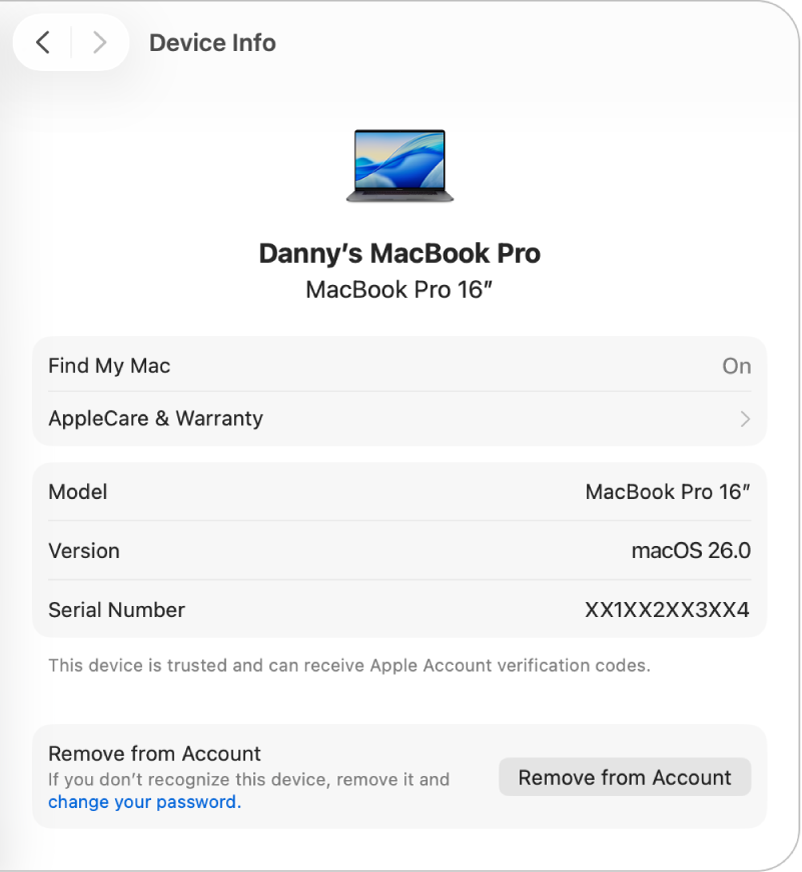
デバイスについての情報を表示する: デバイスの特定の機種、ソフトウェアバージョン、およびシリアル番号を確認することができます。モバイルデバイスの場合、IMEI(International Mobile Equipment Identity)および関連付けられている電話番号(該当する場合)を確認することもできます。
デバイスで「探す」がオンになっているか確認する: 「探す」がオンになっている場合は、「探す」アプリまたはiCloud.comでデバイスを見つけることができます。「探す」がオフになっている場合は、「iCloudユーザガイド」の「すべてのデバイスで「探す」を設定する」を参照してください。
デバイスの保証範囲を確認する: 「AppleCareと保証」をクリックします。
デバイス上のウォレットおよびApple Payに関連付けられているカードを表示する/削除する: デバイス上のウォレットとApple Payでカードを使用している場合、カードが表示されます。デバイスからすべてのカードを削除するには、「項目を削除」をクリックします。
アカウントからデバイスを削除する: 「アカウントから削除」をクリックしてから、「削除」をクリックします。すでに所有していない場合や、紛失または盗難にあった場合は、デバイスを削除してください。
Mac、iPhone、iPad、またはApple Watchを紛失した場合は、アカウントから削除する代わりに、探して保護できる可能性があります。「探す」アプリを設定して紛失したMac、デバイス、または持ち物を探すを参照してください。
アカウントからデバイスを削除し、まだApple Accountにサインインしている間にそのデバイスをインターネットに再接続した場合、そのデバイスは再びデバイスのリストに表示されます。そのデバイスでApple Accountからサインアウトできない場合は、リモートでデバイスを消去できることがあります。「iCloudユーザガイド」のiCloud.comの「デバイスを探す」でデバイスを消去するを参照してください。
注記: Apple Payを使用するように設定されているデバイスを削除した場合は、そのデバイスのApple Payが無効になり、カードがデバイスから削除されます(デバイスがオフラインの場合でも)。「ウォレットとApple Pay」を使用するを参照してください。
Apple Account WebサイトでのApple Accountの設定の変更について詳しくは、Apple Accountのページを参照してください。
iPhoneまたはiPadを使用したApple Accountの設定の変更について詳しくは、「iPhoneユーザガイド」の「iPhoneでApple Accountにサインインして管理する」または「iPadユーザガイド」の「iPadでApple Accountにサインインして管理する」を参照してください。